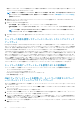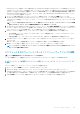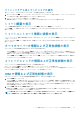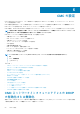Users Guide
1. 左ペインで、サーバー概要→ アップデート をクリックします。
2. サーバーコンポーネントアップデート ページの アップデートタイプの選択 セクションで、適切なタイプをクリックします。
3. ロールバックバージョン 列で、ファームウェアをロールバックするコンポーネントまたはデバイスのオプションを選択します。
4. 次のオプションのいずれかを選択します。
• 今すぐ再起動 - サーバーをただちに再起動します。
• 次の起動時 - サーバーを後ほど手動で再起動します。
5. ロールバック をクリックします。以前インストールされたファームウェアのバージョンが、選択されたコンポーネントまたはデ
バイスに再インストールされます。
サーバーコンポーネントファームウェアのアップグレード
1 つ、または複数のサーバー全体で、選択されたコンポーネントまたはデバイスにファームウェアイメージの後続バージョンをイン
ストールすることができます。ファームウェアイメージは、ロールバック操作のために Lifecycle Controller 内で使用可能になってい
ます。この機能を使用するには、Enterprise ライセンスが必要です。
メモ: iDRAC およびオペレーティングシステムドライバパックファームウェアのアップデートでは、拡張ストレージ 機能が有
効になっていることを確認してください。
サーバーコンポーネントファームウェアのアップデートを初期化する前に、ジョブキューをクリアすることをお勧めします。サーバ
ー上のすべてのジョブのリストは、Lifecycle Controller ジョブ ページで使用できます。このページでは、単一または複数のジョブ
の削除、またはサーバー上の全ジョブのパージが可能です。
BIOS アップデートはサーバーのモデル固有です。場合によっては、サーバー上でのファームウェアアップデート用に単一のネット
ワークインタフェースコントローラ(NIC)デバイスが選択されていたとしても、そのサーバーにあるすべての NIC デバイスにアッ
プデートが適用されることがあります。この動作は Lifecycle Controller の機能性、とりわけ Dell Update Package(DUP)に含まれる
プログラミングに固有です。現時点では、サイズが 85 MB 未満の Dell Update Package(DUP)がサポートされています。
アップデートファイルのイメージサイズがこれより大きい場合、ジョブ状態にはダウンロードの失敗が示されます。サーバーで複数
のサーバーコンポーネントのアップデートが試行された場合、すべてのファームウェアアップデートファイルの合計サイズが 85 MB
を超えることがあります。このような場合には、それらのコンポーネントアップデートのうちの 1 つのアップデートが、アップデー
トファイルの切り捨てによって失敗します。1 つのサーバー上で複数のコンポーネントをアップデートするには、最初に Lifecycle
Controller および 32 ビット診断のコンポーネントをまとめてアップデートすることをお勧めします。これにはサーバーの再起動が
不要で、比較的短時間で完了します。その後、その他のコンポーネントをまとめてアップデートすることができます。
すべての Lifecycle Controller アップデートは、即時に実行するようにスケジュールされます。ただし、システムサービスにより、こ
れらの実行が遅延されることもあります。そのような状況では、CMC にホストされているリモート共有が実行時に利用不可とな
り、その結果アップデートが失敗します。
CMC ウェブインタフェースを使用した、ファイルからのサーバーコンポ
ーネントファームウェアのアップグレード
ファイルからアップデート モードを使用して、サーバーコンポーネントファームウェアのバージョンをアップグレードするには、次
のようにします。
1. CMC ウェブインタフェースのシステムツリーで、サーバー概要 へ移動し、アップデート > サーバーコンポーネントのアップデー
ト をクリックします。
サーバーコンポーネントのアップデート ページが表示されます。
2. アップデートタイプの選択 セクションで、ファイルからアップデート を選択します。詳細については、「サーバーコンポーネン
トファームウェアのアップデートタイプの選択」を参照してください。
3. コンポーネント / デバイスのアップデートフィルタ セクションで、コンポーネントまたはデバイスをフィルタします(オプショ
ン)。詳細については、「CMC_Stmp_ファームウェアアップデートのためのコンポーネントのフィルタ」を参照してください 。
4. アップデート 列で、次のバージョンにアップデートするコンポーネントまたはデバイスのチェックボックスを選択します。
CRTL キーショートカットを使用して、該当するサーバー全体におけるアップデート用コンポーネントまたはデバイスのタイプを
選択します。CRTL キーを押し下げたままにすると、すべてのコンポーネントが黄色でハイライト表示されます。CRTL キーを押
し下げた状態で、アップデート 列の関連するチェックボックスを有効化することによって、必要なコンポーネントまたはデバ
イスを選択します。
選択されたタイプのコンポーネントまたはデバイスおよび、ファームウェアのイメージファイルのセレクタをリストにした、2
つ目の表が表示されます。各コンポーネントタイプに対して 1 つのファームウェアイメージファイルのセレクタが表示されま
す。
ネットワークインタフェースコントローラ(NIC)および RAID コントローラのようなデバイスによっては、多くのタイプとモデ
ルがあります。アップデートの選択ロジックは、最初に選択されたデバイスに基づいて、関連するデバイスタイプやモデルを自
ファームウェアのアップデート 51